Коли справа доходить до обрізання зображення, ви можете використовувати різні інструменти. Наприклад, якщо у вас уже встановлено PowerPoint, чому б не використовувати його для обрізання зображення замість встановлення ще однієї програми.
У PowerPoint є можливість обрізати зображення вільним стилем або ви можете обрізати зображення, щоб мати певну форму. Незалежно від того, який ви виберете, обидва завдання легко зробити, навіть якщо ви вперше використовуєте PowerPoint.
Як обрізати зображення до співвідношення сторін у PowerPoint
Якщо зображення, яке потрібно обрізати, можна обрізати до стандартних пропорцій, PowerPoint вже має їх як варіанти. Якщо ви хочете спробувати їх, вам потрібно буде клацнути зображення, яке ви раніше вставили, і натисніть Формат зображення вгорі.
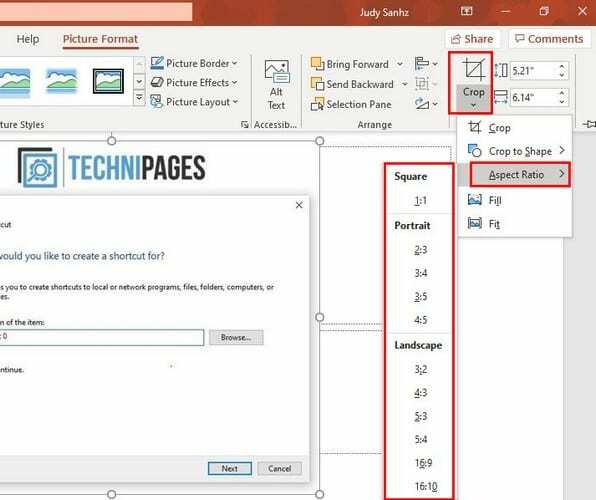
Параметр «Обрізати» буде праворуч, клацніть його спадне меню > Помістіть курсор на параметр «Співвідношення сторін» і клацніть той, який ви хочете використовувати. Якщо ви збираєтеся трохи обрізати зображення, ви можете використовувати прямокутник обрізання.
Обріжте зображення, перетягнувши в PowerPoint
Також можна обрізати зображення за допомогою чорних маркерів кадрування, які з’являться з боків. Щоб ці маркери відображалися, клацніть правою кнопкою миші на вставленому вами зображенні та виберіть параметр Обрізати. Ви також можете отримати доступ до цієї опції, перейшовши до меню Формат зображення > Обрізати > Обрізати.
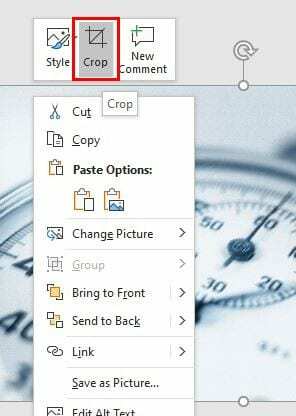
Використовуйте чорні ручки, щоб обрізати зображення на свій смак. Натиснувши кнопку Ctrl, ви навіть можете обрізати зображення з обох сторін. Спочатку натисніть Ctrl, а потім клацніть і перетягніть чорний маркер. Ви побачите, як протилежна сторона обрізає ту саму кількість, яку обрізає ваша інша сторона.
Регулюючи висоту та ширину, ви можете обрізати зображення до точних розмірів. Ви знайдете висоту та ширину у верхньому правому куті.
Як надати обрізаному зображенню форму
Якщо ви працюєте над проектом і вам потрібно надати зображенню конкретну форму під час його обрізання, PowerPoint допоможе вам. Щоб надати своєму зображенню форму, перейдіть до:
- Формат зображення
- Урожай
- Обрізати до форми
У новому вікні у вас буде чимало варіантів на вибір.
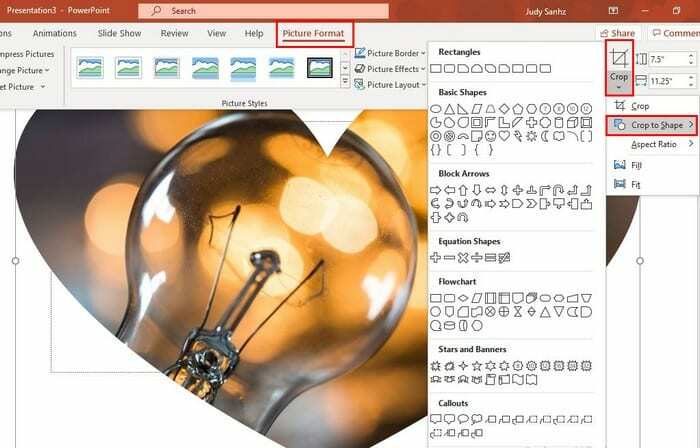
Після вибору форми, яку ви хочете мати зображення, ви повинні побачити маркери обрізання з боків. Після того, як ви налаштуєте їх на свій смак, натисніть на параметр «Обрізати», який ви раніше натискали, щоб отримати доступ до параметрів форми.
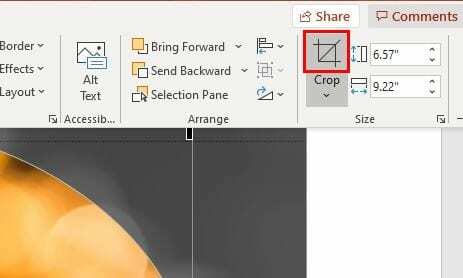
Висновок
Рано чи пізно обрізання зображення – це те, що вам потрібно буде зробити для роботи чи особистого проекту. Тепер ви знаєте, що ви можете обрізати зображення трьома різними способами. Можливо, ви вже маєте бажану програму для обрізання, але якщо коли-небудь знадобиться обрізати в PowerPoint, ви знаєте про всі параметри обрізання. Який варіант ви виберете першим?